Inicio > Escanear > Escanear mediante el botón de escaneo del equipo > Escanear varias tarjetas de presentación y fotografías (Recorte automático)
Escanear varias tarjetas de presentación y fotografías (Recorte automático)
Puede escanear varios documentos colocados en el cristal de escaneado. El equipo escaneará cada documento y utilizará la función Recorte automático para crear archivos independientes o un único archivo de varias páginas.
Directrices para el recorte automático
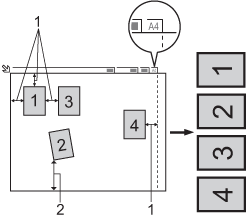
- 0,4 pulg. (10 mm) o superior
- 0,8 pulg. (20 mm) o superior (parte inferior)
- Esta función solo se encuentra disponible para documentos rectangulares o cuadrados.
- Si el documento es demasiado largo o ancho, esta opción no funcionará del modo que se describe en este capítulo.
- Debe colocar los documentos separados de los bordes del cristal de escaneado, como se muestra en la imagen.
- Debe colocar los documentos con una separación mínima de 0,4 pulg. (10 mm) entre ellos.
- La función Recorte automático ajusta la inclinación del documento en el cristal de escaneado; no obstante, si el documento está inclinado más de 45 grados y tiene una resolución inferior a 300 x 300 ppp, o 10 grados a 600 x 600 ppp, esta función no estará operativa.
- La unidad ADF debe estar vacía para utilizar la función Recorte automático.
- La función Recorte automático está disponible para un máximo de 16 documentos dependiendo del tamaño de estos.
Para escanear documentos utilizando la función de recorte automático, deberá colocar los documentos en el cristal de escaneado.
- Coloque documentos en el cristal de escaneado.
- Introduzca una unidad flash USB en el equipo.La pantalla LCD cambiará automáticamente.
- Pulse [Escan. a soporte] >
 .
. - Pulse [Sí].
- Pulse [OK].
- Pulse [Inicio].El equipo comenzará a escanear. Siga las instrucciones de la pantalla LCD para completar el trabajo de escaneado.
¿Le fue útil esta página?



